Bazı kullanıcılar wisptis.exe işlemini kalıcı olarak devre dışı bırakamadıklarını bildirdi . WISPTIS , Windows Mürekkep Hizmetleri Platformu Tablet Giriş Alt Sistemi anlamına gelen bir kalemle giriş cihazı aracıdır .
Kullanıcılar, işlem Görev Yöneticisi'nden sonlandırılsa bile, işlemin birkaç dakika sonra tekrar açılacağından şikayet ediyorlar . Dosya silinirse, yürütülebilir dosya bir sonraki önyüklemede otomatik olarak geri yüklenir.

Wisptis.exe nedir?
Wisptis.exe dosya Microsoft ofis el yazısı özelliği için çalıştırılabilir olduğunu. İşlem bir Microsoft Kalem ve Dokunmatik giriş bileşenidir ve bilgisayarınız dokunmatik ekran veya kalem kullanmasa bile etkin kaldığı bilinmektedir. Wisptis.exe'yi silmek veya yeniden adlandırmak , Windows Dosya Koruması , sisteminizin bir sonraki açılışında veya Microsoft Office veya Adobe Acrobat'ı açtığınızda onu hemen yeniden yüklemek üzere zamanlayacağından , uygulanamaz .
Wisptis.exe Microsoft Office 2003 (veya daha yenisi) yüklerken büyük olasılıkla sisteminizde yüklü olan Journal Viewer veya herhangi bir Adobe ürününü.
Wisptis yürütülebilir dosyasının silinmesi geçici olsa bile, Windows'un kararlılığını gerçekten etkilemeyecektir. Etkilenen uygulamalar, bu işleme ihtiyaç duyanlardır: Ekran Alıntısı aracı , bir sonraki önyüklemeye (yürütülebilir dosya yeniden başlatıldığında) ve el yazısı veya dokunmatik ekran özelliği olan ve özel bir sürücü kullanmayan diğer tüm uygulamalara kadar çalışmayı durdurur.
Meşru bileşen mi yoksa güvenlik tehdidi mi?
Wisptis.exe işlemini kaldırmak için uygun adımları atmadan önce, bir kötü amaçlı yazılım bulaşmasıyla uğraşmadığınızdan emin olmanız önemlidir. Bazı kötü amaçlı yazılımlar, gelişmiş izinlere sahip bir işlem olarak gizlenebilir ve wisptis.exe mükemmel bir hedeftir.
İşlem konumu yolunu görüntüleyerek bir virüs bulaşması olup olmadığını hızlıca kontrol edebilirsiniz. Bunu yapmak için, açık Görev Yöneticisi (Ctrl + Shift + Esc) ve yerini Wisptis.exe içinde Süreçler sekmesi. Ardından, wisptis.exe'ye sağ tıklayın ve Konum Yolunu Aç'ı seçin .
Açıklanan konum C: \ Windows \ System32 klasöründen başka bir yerdeyse, bir virüs bulaşmasıyla uğraştığınızı varsayabilirsiniz. Bu durumda, sisteminizi Malwarebytes gibi güçlü bir kötü amaçlı yazılım kaldırma ile taramanızı öneririz. Rehberlik istiyorsanız, Malwarebytes ile kötü amaçlı yazılımları kaldırma konusundaki ayrıntılı rehberimizi izleyin .
Wisptis.exe'nin devre dışı kaldığından nasıl emin olunur
Şu anda wisptis.exe'nin sürekli görünümünden rahatsızsanız , aşağıdaki düzeltmeler sorunu çözebilir. Aşağıda, benzer bir durumda olan kullanıcılara sorunu çözmede yardımcı olan bir yöntem koleksiyonunuz var. Lütfen durumunuzu çözen bir yöntemle karşılaşana kadar her düzeltmeyi takip edin.
Yöntem 1: wisptis.exe'nin gpedit.msc'den engellenmesi
WISPTIS yürütülebilir dosyasının sistem kaynaklarınızı kullanmasının engellendiğinden emin olmanın en iyi yollarından biri , Yerel Grup İlkesi Düzenleyicisi aracılığıyla buna izin vermektir . Wisptis.ex e'nin tekrar açılmasını önlemek için Yerel Grup İlkesi Düzenleyicisi'ni kullanmanın hızlı bir kılavuzu :
- Çalıştır penceresini açmak için Windows tuşu + R tuşlarına basın . " Gpedit.msc " yazın ve Yerel Grup İlkesi Düzenleyicisini açmak için Enter tuşuna basın .
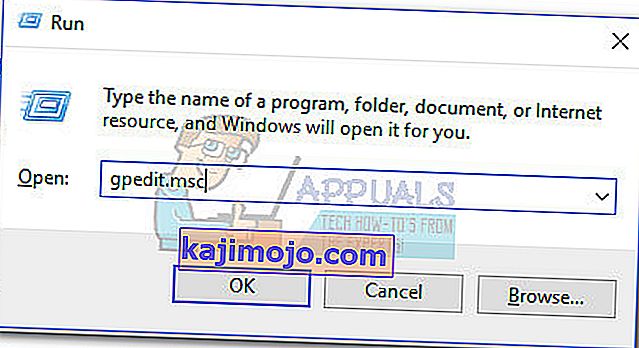
- In Yerel Grup İlkesi Düzenleyicisi , gezinmek Bilgisayar Yapılandırması> Windows Ayarları> Güvenlik Ayarları> Yazılım Kısıtlama İlkeleri> İlave edilen kurallar .

- Ek Kurallar'a sağ tıklayın ve Yeni Yol Kuralı'nı seçin .
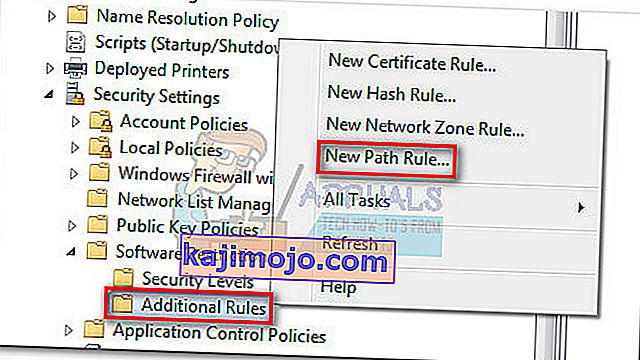
- In Yeni Yol Kural penceresinde, isabet atın konumuna düğmesi ve gezinmek Wisptis.exe ( : \ Windows \ System32 \ wisptis.exe C ). Yol ayarlandıktan sonra, Güvenlik seviyesi altındaki açılır menüye erişin ve İzin verilmeyen olarak ayarlayın . Son olarak, değişikliklerinizi kaydetmek için Uygula'ya basın.
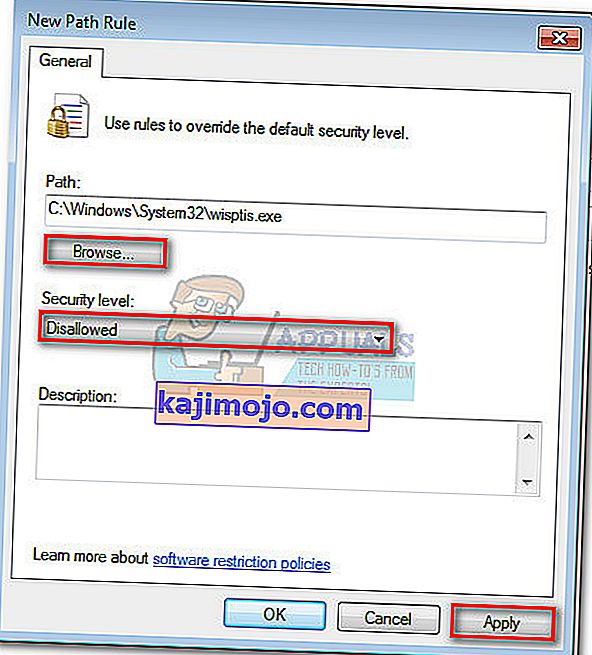
Bu yöntem etkili değilse veya durumunuz için geçerli değilse, Yöntem 2'ye geçin .
Yöntem 2: wisptis.exe'yi Komut İstemi aracılığıyla kaldırma
İlk yöntem başarısız olduysa veya diğer bileşenlerle çakışmaya neden olduysa , wisptis.exe'nin sisteminizin kaynaklarını kullanmasını önlemek için Komut İstemi'ni de kullanabilirsiniz . Wisptis.exe'yi kaldırmak için Komut İstemi'ni kullanmak için hızlı bir kılavuz :
- Çalıştır penceresini açmak için Windows tuşu + R tuşlarına basın . Ardından, " cmd " yazın ve Komut İstemi'ni açmak için Enter tuşuna basın .
- Aşağıdaki komutları sırayla yapıştırın ve her birinin ardından Enter tuşuna basın :
% systemdrive%
cd% windir% \ system32
takeown / f wisptis.exe
icacls wisptis.exe / "NT AUTHORITY \ SYSTEM" reddet :( RX)
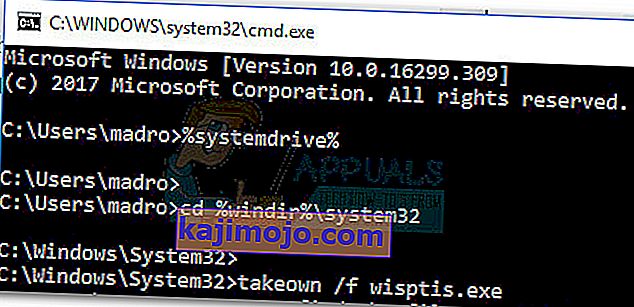
- Cihazınızı yeniden başlatın ve sisteminizin yeniden başlatılmasını bekleyin. Wisptis.exe işleminin artık Görev Yöneticisi'nde görünmeyeceğini fark etmelisiniz .
Bu adımlar wisptis.exe'yi kalıcı olarak devre dışı bırakmanıza izin vermediyse , son yönteme geçin.
Yöntem 3: Microsoft App-V İstemcisini devre dışı bırakın
Wisptis.exe işleminin yeniden başlatılmasını önlemek istiyorsanız , AppVClient'i (Microsoft App-V İstemci Hizmeti) devre dışı bırakmanız gerekir . Bu, App-V kullanıcılarını ve sanal uygulamaları yöneten bir bileşendir.
Bu hizmeti kullanabileceğinizi unutmayın, bu durumda bu yöntemi izlemeniz tavsiye edilmez. Ancak, AppVClient'i devre dışı bırakarak herhangi bir uygulamaya müdahale edip etmediğinizi test edebilir ve görebilirsiniz . İşte bu hizmetin otomatik olarak başlatılmasını durdurmak için hızlı bir kılavuz:
- Çalıştır komutunu açmak için Windows tuşu + R tuşlarına basın . Hizmetler ekranını açmak için " services.msc " yazın ve Enter tuşuna basın .
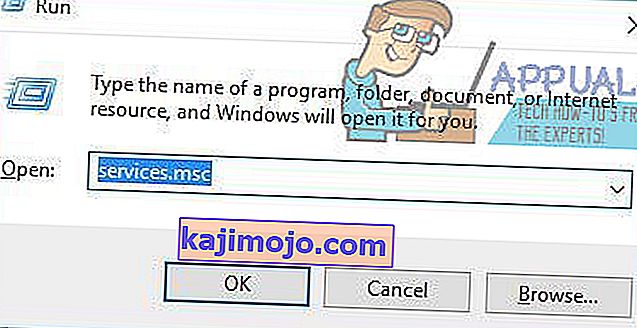
- Hizmetler (yerel) listesinde aşağı kaydırın ve Microsoft App-V İstemcisini bulun . Ardından, üzerine sağ tıklayın ve Özellikler'i seçin .
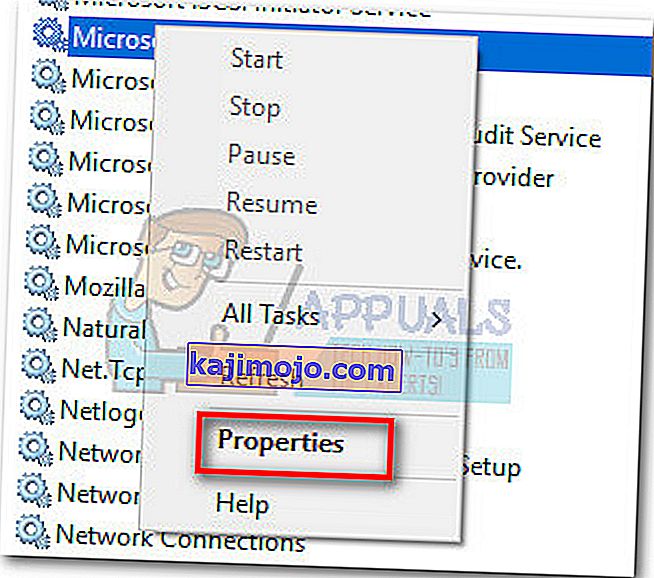
- Sonra gidin Genel sekmesi ve değiştirmek başlangıç türünü için Manuel ve isabet uygula Değişiklikleri kaydetmek için. Hizmeti hemen kapatmak için Durdur düğmesine de basabilirsiniz.
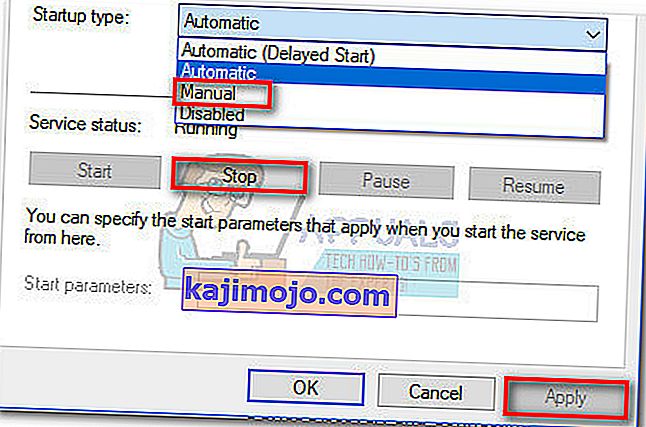 Not: Eğer vurursan gerçekten önemli değil Durdur beri ya da olmasın wisptis.exe sonraki açılışta başlayarak açılmasını engellenecektir.
Not: Eğer vurursan gerçekten önemli değil Durdur beri ya da olmasın wisptis.exe sonraki açılışta başlayarak açılmasını engellenecektir.
Eğer bu yöntem başka uygulamalarla müdahale ettiğini tespit ederse, ters yukarıdaki adımları mühendis ve set başlangıç türünü ait AppVClient için arka Otomatik.

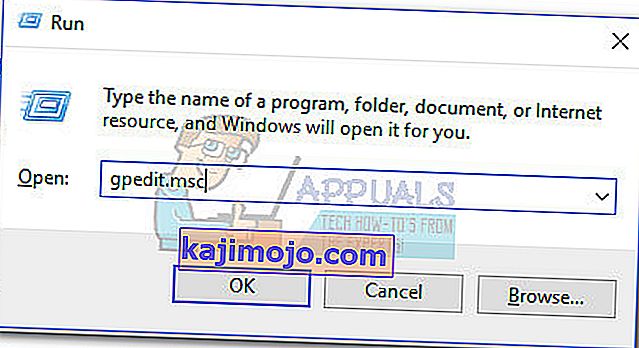

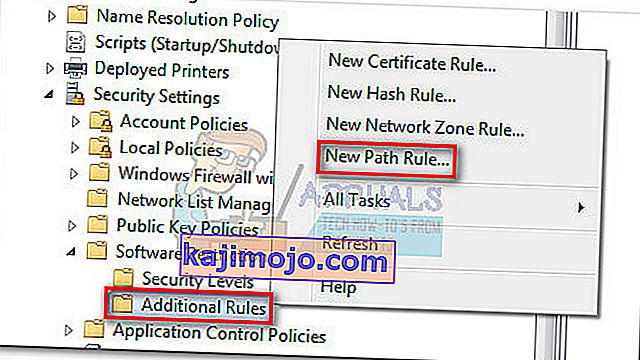
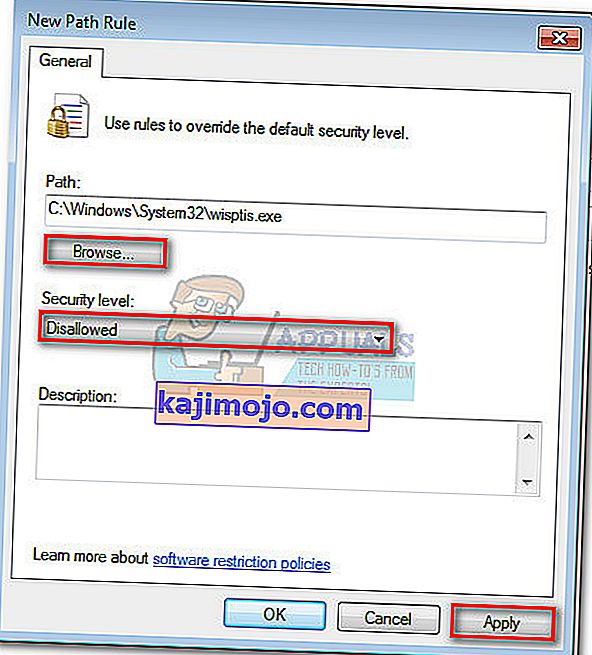
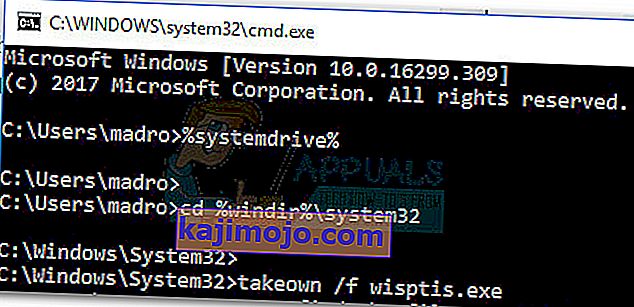
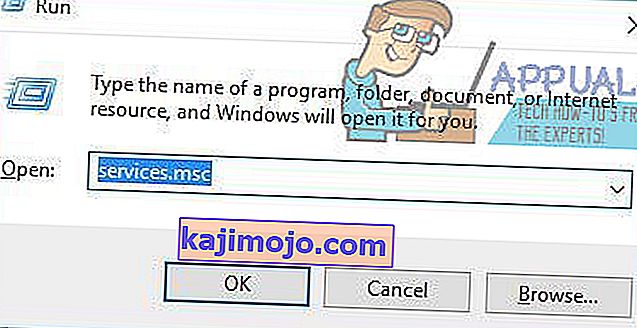
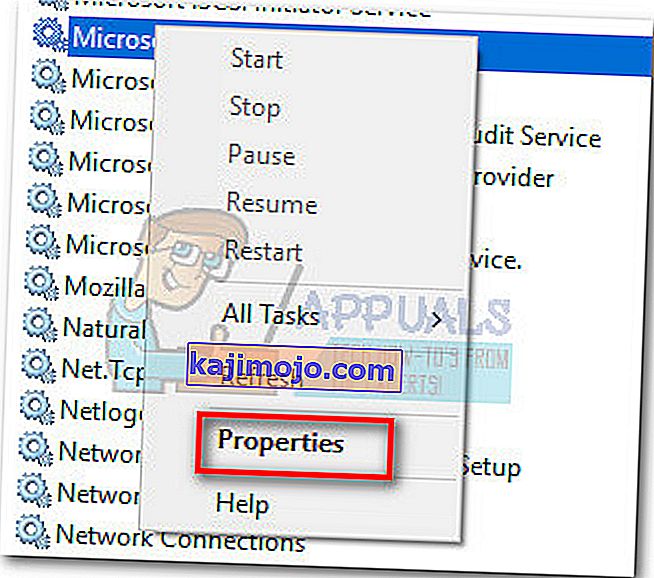
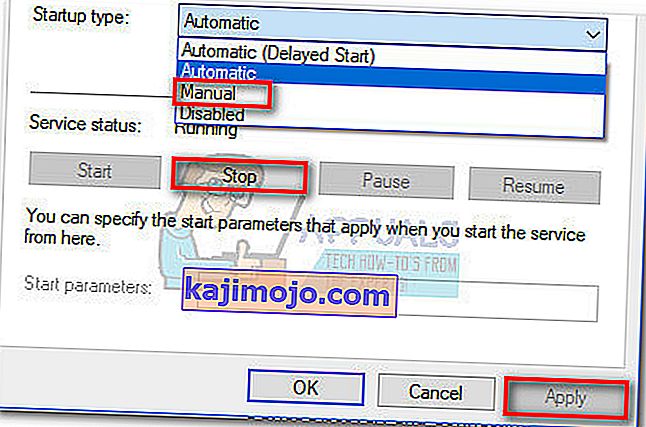 Not: Eğer vurursan gerçekten önemli değil Durdur beri ya da olmasın wisptis.exe sonraki açılışta başlayarak açılmasını engellenecektir.
Not: Eğer vurursan gerçekten önemli değil Durdur beri ya da olmasın wisptis.exe sonraki açılışta başlayarak açılmasını engellenecektir.